اليوم يمكننا تخصيص حسابنا بالكامل على WhatsApp ؛ من صورة الملف الشخصي والاسم والحالة ، إذا أردنا رؤية آخر اتصال ، وترك الرسائل غير مقروءة ، وحتى القدرة على ضبط نغمة مختلفة لجهات الاتصال والإشعارات. بهذا المعنى ، سنعلمك كيفية تغيير نغمة الرنين لأشخاص محددين إذا كنت من مستخدمي iPhone بسرعة وسهولة.
كيف تغير النغمة العامة لمكالماتك ورسائلك على iPhone؟
إذا كان لديك جهاز iPhone جديد وترغب في تغيير النغمة الافتراضية التي ستعلمك بوصول الرسائل أو أن هناك مكالمة واردة ، فسيكون هذا بسيطًا تمامًا. أول شيء هو إدخال إعدادات أو إعدادات الجهاز (رمز الجوز الذي يظهر في القائمة الرئيسية).
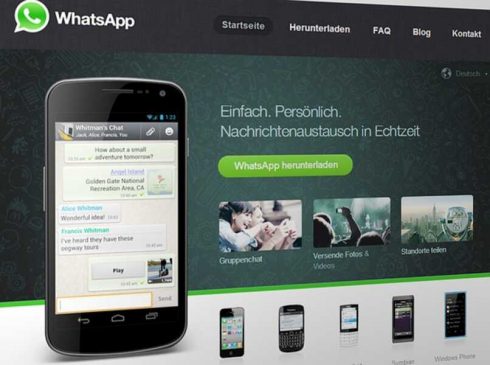
من خلال التواجد هناك ، ستكون قادرًا على تصور كل شيء عن الهاتف المحمول والتغييرات التي ستكون قادرًا على إجرائها ؛ ثم يجب عليك تحريك الشاشة لأعلى لرؤية المزيد من الخيارات ، ابحث عن الخيار الذي يقول “الأصوات والاهتزازات” ، اضغط عليه. بمجرد الدخول إلى هناك ، سيظهر قياس الحجم وستظهر الأقسام أدناه حيث يشير إلى نغمة رنين ونغمة رسالة.
لتغيير واحد منهم ، أدخل الشخص الذي تريد تعديله وهناك سيظهر لك القائمة بالنغمات المثبتة في المصنع في الهاتف ، الأمر يتعلق فقط باختيار أكثر ما يعجبك وفويلا ، سيتم حفظها هناك تلقائيًا.
كيف تضيف صوتًا مخصصًا إلى إشعاراتك؟
يتيح لك الجهاز القيام بذلك بطريقة بسيطة . حيث يمكنك وضع بعض الموسيقى التي قمت بتنزيلها أو حفظها على هاتفك المحمول. هنا يجب عليك الانتقال إلى إعدادات iPhone . ثم الانتقال إلى قسم الأصوات والاهتزازات وإدخال نغمة الرنين أو الرسالة التي ستقوم بتخصيصها. أثناء وجودك هناك ، عليك فقط النزول إلى الخيار الذي يسمح لك بتحميل نغمة مخصصة . ثم تنتظر حتى يقوم الجهاز بتحميل الموسيقى. واختيار الأغنية التي تريدها وفويلا ، سيتم تثبيت هذه النغمة.
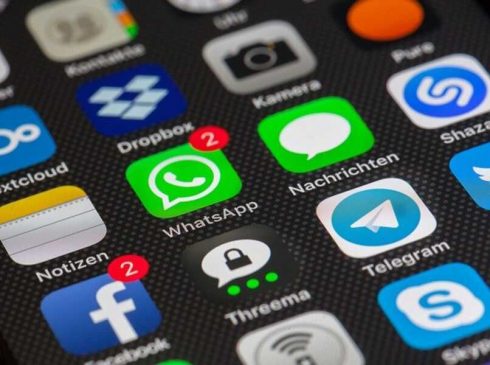
كيف يمكنك تعيين نغمة الرنين الفردية لكل جهة اتصال WhatsApp؟
أول شيء هو أن تفتح التطبيق على جهازك ، وابحث عن جهة الاتصال التي ستحاول معها اختبار التغيير ، على سبيل المثال ، الأم أو الأب. تلمس جهة الاتصال وستظهر معلوماتها ؛ ولكن عند النزول إلى هناك ستجد الخيار الذي يقول “نغمة مخصصة” مع أيقونة نغمة موسيقية ، انقر فوق هذا وستحصل على قائمة النغمات المحددة مسبقًا ( النغمات النشطة مذكورة) ، ثم تختار النغمات التي تريد تعيينها وأخيرًا انقر فوق “حفظ” (أعلى الزاوية اليمنى) وفويلا ، حتى أنه يعمل مع الدردشات الجماعية.
ما هي التخصيصات الأخرى التي يمكن إجراؤها في محادثات WhatsApp الفردية على iPhone؟
كما ذكرنا سابقًا ، سهّل WhatsApp على مستخدميه استخدام التطبيق ، بغض النظر عما إذا كان جهازك يعمل بنظام التشغيل Android أو iOS. ومع ذلك . إذا كان لديك iPhone ، فسنخبرك بكيفية تخصيص حساب المراسلة الفورية الخاص بك بشكل أكبر. حيث يمكنك القيام بذلك مع جهة اتصال معينة أو دردشة جماعية بسهولة وبسرعة باستخدام النصائح التالية.

خلفية الدردشة
لا يتطلب هذا التخصيص الكثير من الجهد . ولكنه سيكون ممتعًا للغاية بالنسبة لك لأنك تستطيع وضع لون خالص. وتصميمات محددة مسبقًا من قبل التطبيق نفسه. حتى صورة أو صورة من معرض الصور الخاص بك . اتبع الخطوات التي سنشير إليها حتى تتمكن من القيام بذلك بشكل فعال.
- افتح تطبيق WhatsApp على جهاز iPhone الخاص بك
- انقر فوق أي دردشة
- أدخل للاطلاع على معلومات الاتصال وانتقل إلى قسم “الخلفية والصوت”
- ستتمكن بعد ذلك من الاختيار بين المجموعة المتنوعة التي يقدمها WhatsApp مثل الخلفيات الفاتحة والداكنة والصلبة ؛ أو حدد صورة من معرض الصور الخاص بك
- عندما تقرر بالفعل ، انقر فوق “تعيين” للحفظ
- تأكد من إجراء التغيير وهذا كل شيء
نغمة الرنين
الآن ، في نفس القسم السابق من WhatsApp ، يمكنك تعديل نغمة الرنين ؛ هذا هو ، في “الخلفية والصوت” حيث يمكنك تغيير النغمة. ما عليك سوى إدخال هذا الخيار . ثم إعطائه “نغمة تنبيه” . بعد ذلك ، ستفتح قائمة ببعض أصوات iPhone المحددة مسبقًا ، واختر الصوت الذي تفضله لجهة الاتصال التي تقوم بتحديثها ، وأخيراً انقر فوق “حفظ” الموجود في الزاوية اليمنى العليا وسيتم إجراء التغيير بشكل فعال.